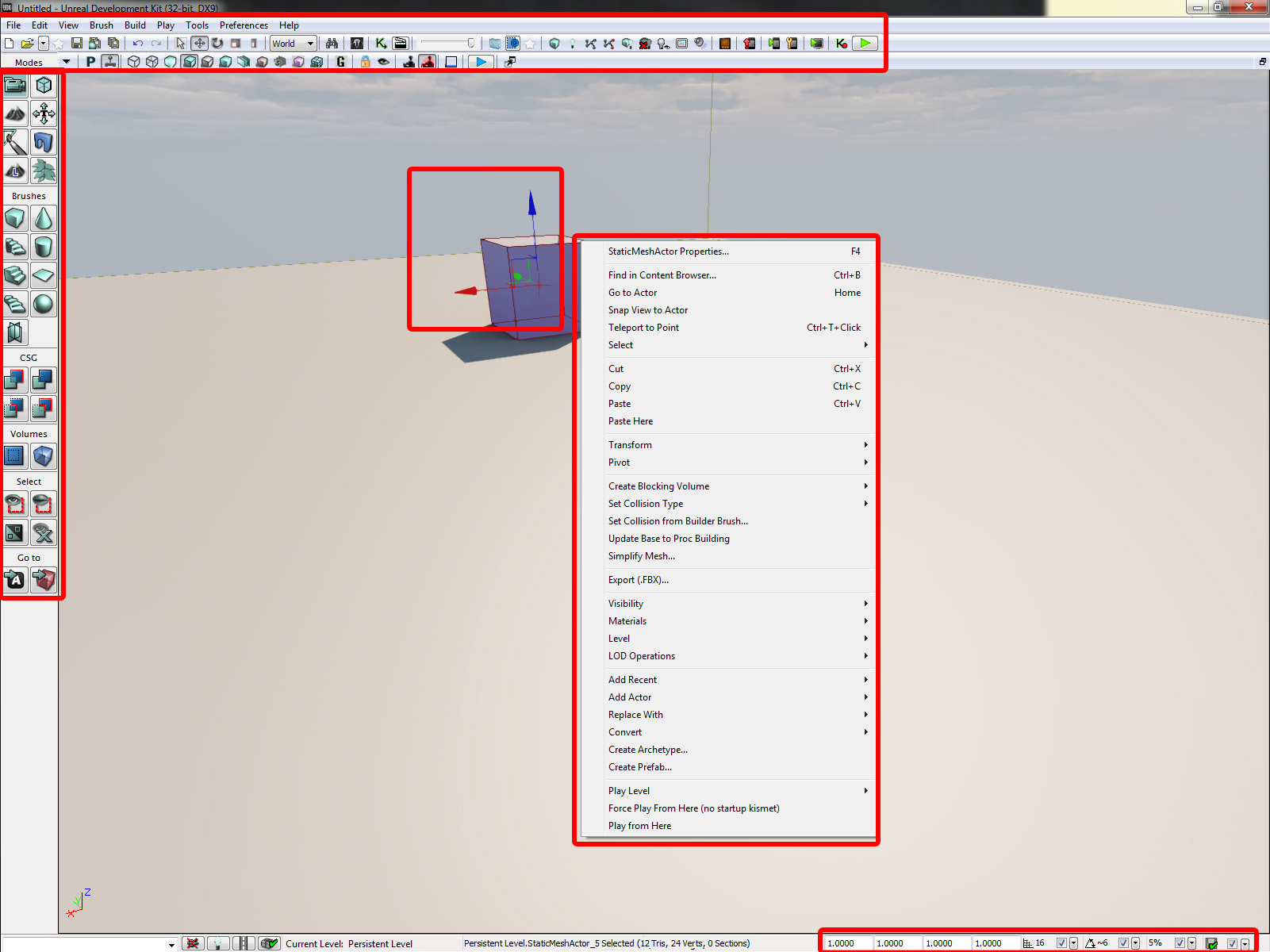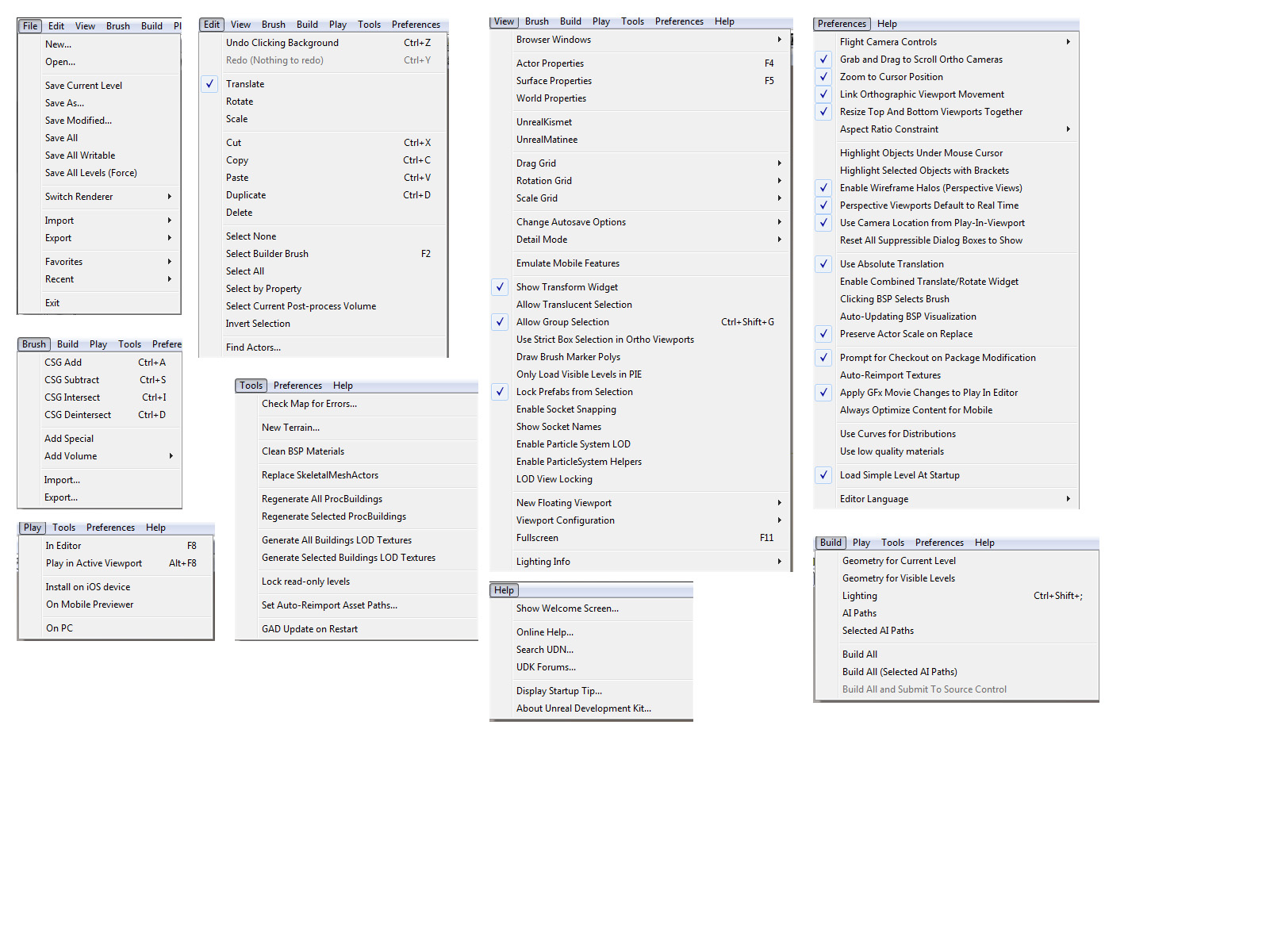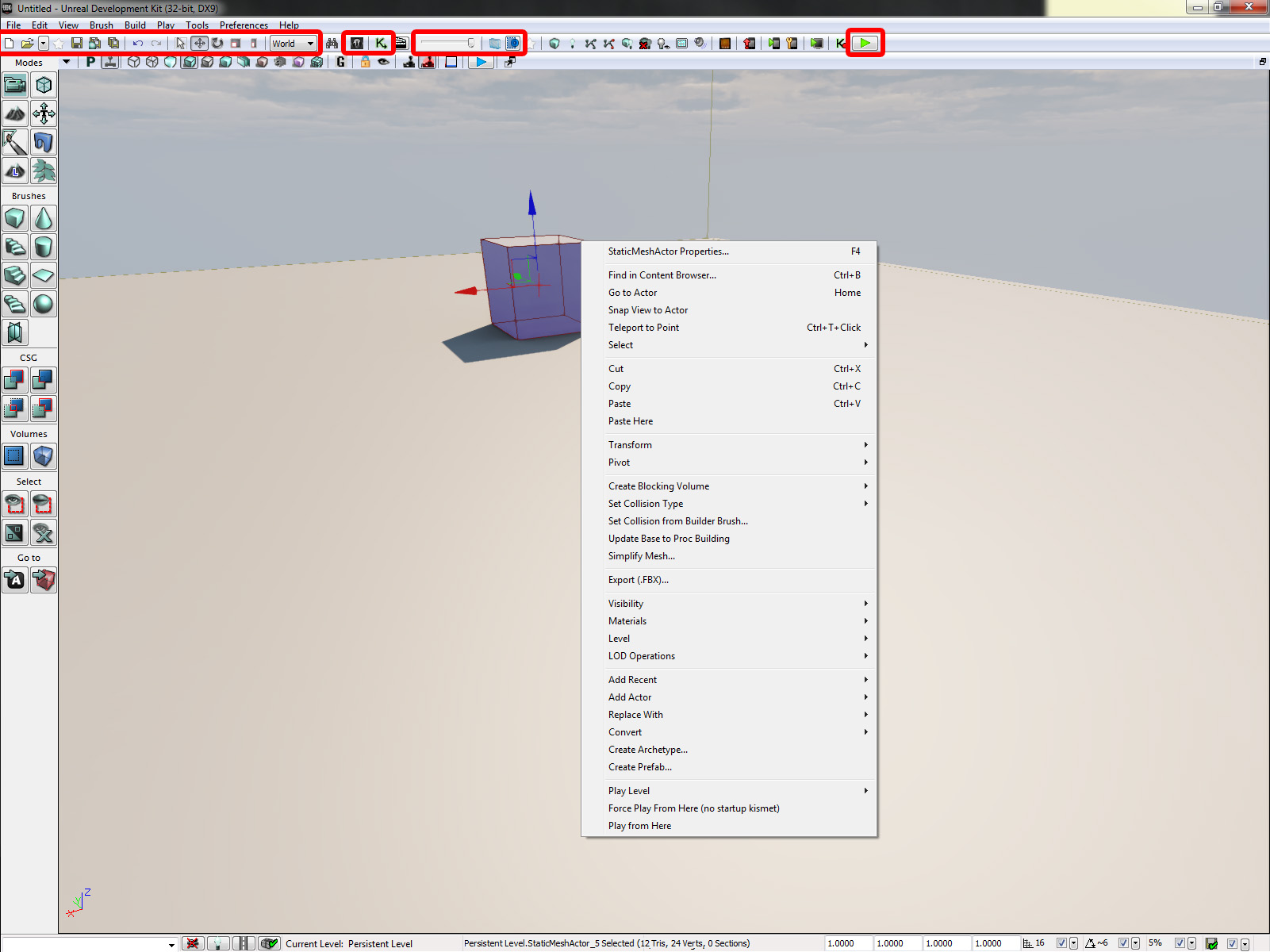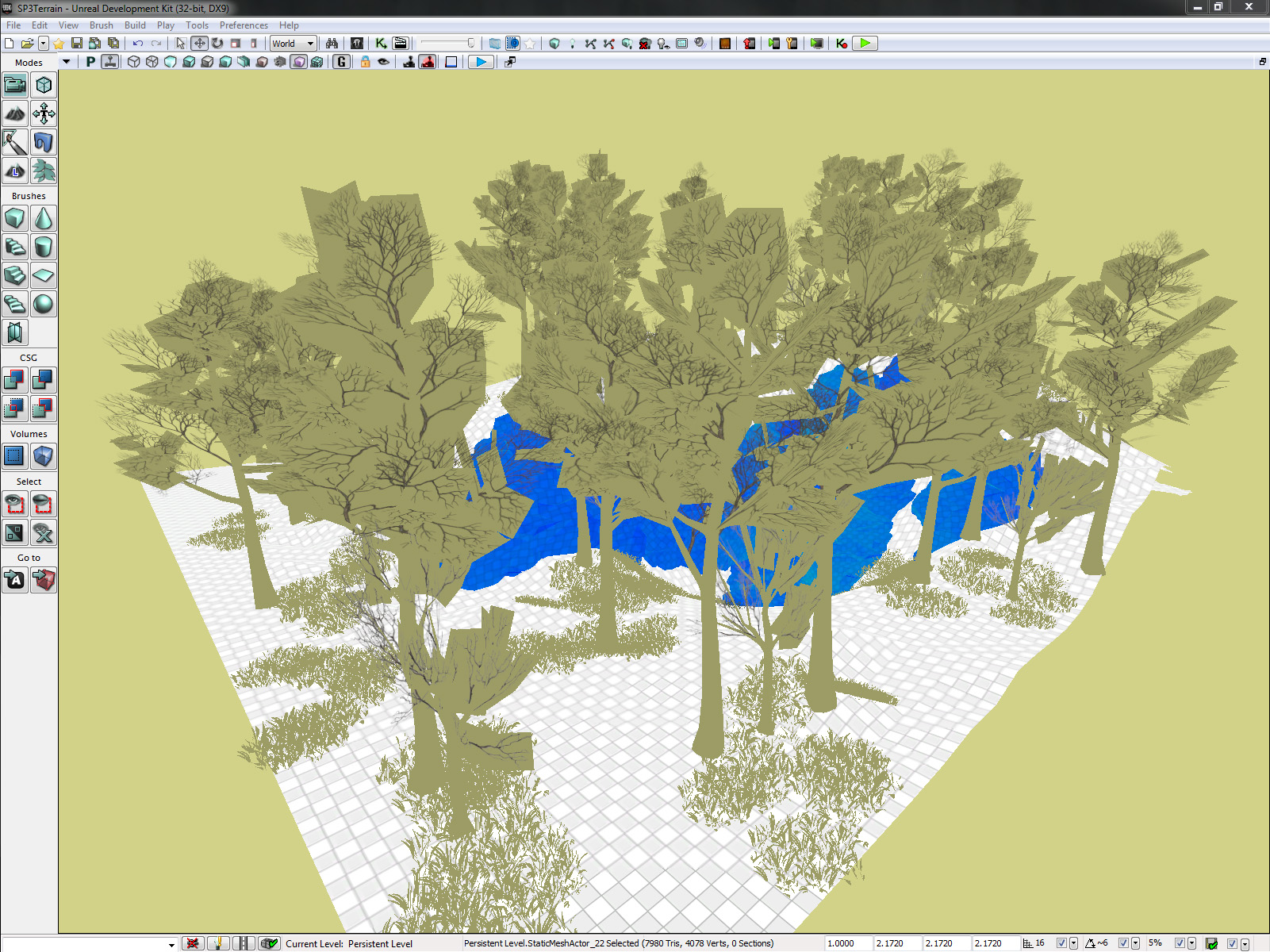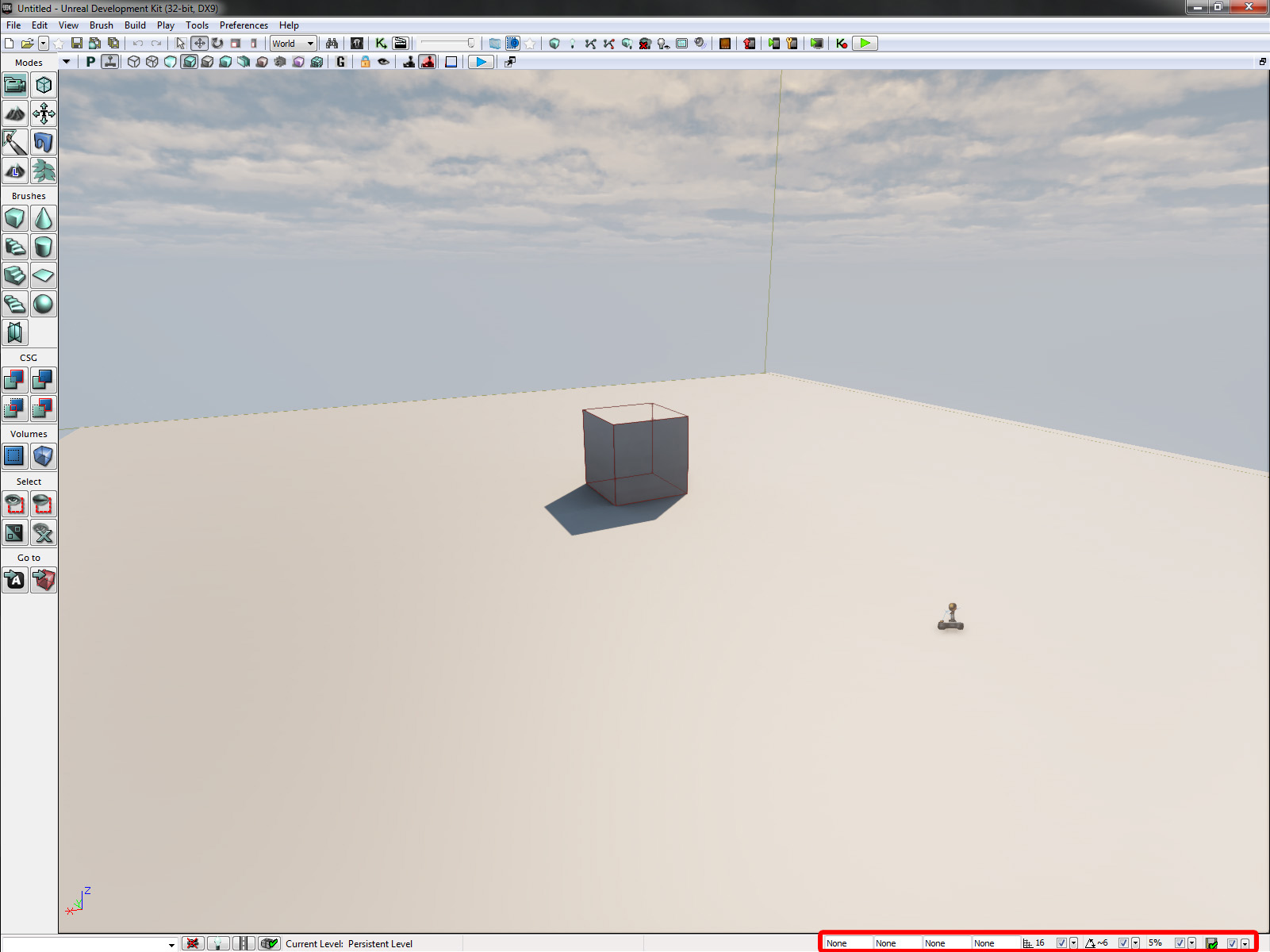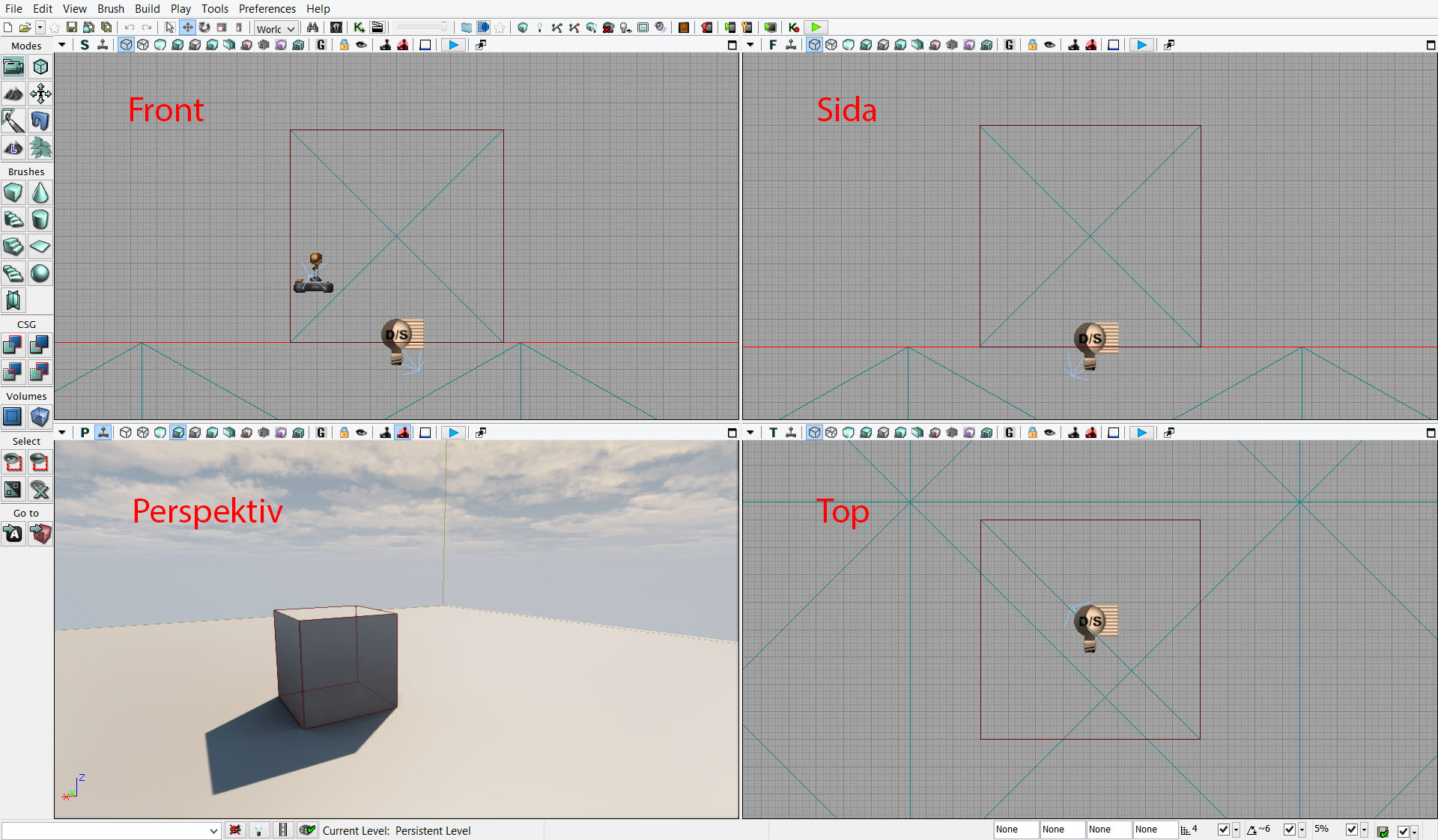Huvudfönstret
Detta är UDKs standardutseende och det man först ser när man startar en ny level. På denna bild visas även menyn man får fram om man högerklickar på en Static Mesh (kuben).Överst så har vi den övre menyraden, Här har vi tillgång till nästan alla funktioner i UDK. Under menyraden så har vi verktygsfältet. På denna rad har vi genvägar till många av de vanligaste funktionerna man använder. Dessa ligger här för att man ska slippa gå in i den övre menyraden och hitta dem varje gång.
Under verktygsfältet så har vi olika inställningar för hur viewporten ska utritas samt en knapp som startar din level i viewporten.
Till vänster har vi genvägar till olika lägen, där vi överst kan komma åt verktyg som hanterar bland annat terräng och botanik. Under dessa finns det förbyggda brushes som används i Geometry Mode. Vi har även fyra olika booleanska operationer vi kan använda för att bygga geometri. Längst ner har vi funktioner för att gömma och visa saker i scenen samt för att snabbt ta sig till building brushen.
Längst ner till höger så har vi några fält där vi kan skala och förändra hur vi editerar objekt.
I mitten så har vi ett blå/röd/grönt kors. Denna ändrar utseende beroende på om vi vill editera skalan, rotationen eller positionen på ett objekt. Samt att den vrids beroende på om du vill förflytta dig efter World eller Local koordinater.
Vi har slutligen även menyn man får fram genom att högerklicka på en Static Mesh. Denna meny förändras beroende på vilket typ av objekt du har markerat.
Övre Menyraden
I den översta menyraden så kan vi hitta.File - Här har vi de vanliga funktionerna i Windows. Med ytterligare funktioner för att byta mellan dx9 och dx11 samt några speciella sparningsfunktioner.
Edit - Också typiska funktioner som finns i Windows, med tilläggen att kunna byta mellan scale/translate/rotate och lite utbyggda markeringsverktyg.
View - Här kan vi öppna fönster för Actor/Surface och World Properties, Öppna olika typer av Browser Windows (tex Content Browsern).
Brush - Här har vi olika operationer för Building Brushen.
Play - Olika val för start av spelmotorn.
Tools - Här kan vi skapa en ny terrain, rensa upp BSP material som inte används. Finns även olika funktioner för felsökning/rättning.
Preferences - Blandande inställningar för tex 3D-vyn.
Help - Olika hjälp och länkar inom UDK.
Build - Olika funktioner för att baka in Ljus och BSP meshar. Skapar man tex en fiende kommer den gå ignom BSP modeller som inte har byggts.
Verktygsfältet
Create new level - Skapa ny scen.Open existing level file - Öppna redan skapad scen.
Toggle Map type as Favourite - Sätt mapp-typ som favorit.
Save current Level - Spara nuvarande scen.
Save all Levels - Spara alla scener. Se Levels vid Content Browsern.
Save all writable Packages - Spara alla skrivbara packages.
Undo - Undo.
Redo - Redo.
Selection Mode - Selektionsverktyg.
Translate/Rotate/Scale/Non-Uniform Scaling - Verktyg för att flytta, rotera och skala.
Reference Coordinates - Byt mellan Lokal och Världskoordinater.
Content Browser - Content Browsern.
Kismet - Kismet
Clipping Distance - Ställa in så långt kameran ser.
Translucent Selection - Möjliggör selektion av genomskinliga objekt.
Box Selection parameter - Inställningar för boxselektion.
Start Level - Spela nuvarande level.
Utritning
I denna del av gränssnittet så hanterar vi olika typer av sätt vi kan se vår viewport på. Dom flesta kommer ni inte ha behov av under kursen men det kan vara kul att veta vad dom innebär.3D-vyn kan ritas ut på ett flertal olika sätt, men bara ett sätt åt gången. För att byta utritning så finns det snabbknappar precis högst upp i 3D-vyn. Förutom snabbknappar mellan de olika utritningslägena så finns det:
Viewport Options - En meny med alla utritningslägen och några ytterligare inställnigar.
Viewport Type - Hoppa mellan sidovy, topvy, frontvy och perspektivvy.
Game View - 3D-vyn blir nästa exakt som det kommer se ut i spelet. Döljer widget-toolet.
Play in Viewport: Startar spelet, i viewporten, där du för närvarande har kameran.
Snap
Dom fyra första fälten kan du använda för att manuellt kan fylla i för att skala det markerade objektet i olika axlar. I första fältet skalar du hela ditt object, andra skalar du i X led, nästa Y och sista i Z led.Nästa fält hanterar hur dina objekt snappar till 3d-vyns grid. Här kan du välja allt från 1-1024. Nästa fält hanterar hur många grader du vill att dina objeckt ska rotera till vid rotation. Sista hanterar hur mycket objekt skalar.
Sista checkboxen används för att stänga av och sätta på autosparning.
3D-Vyn
Quad view kallas det när alla fyra fönster är uppe samtidigtOrtografisk vy är en vy där perspektiv inte gäller. Det vill säga när linjer är parallella och inte försvinner in i horisonten. Dessa vyer kan vara bra att använda när man ska placera saker väldigt precist. De ortografiska vyerna är: Front, sido och top-vy.
Utöver de tre ortografiska vyerna finns en perspektiv-vy som fungerar som en vanlig bild. Det vill säga att linjerna försvinner in i horisonten.
Perspective